Hay muchos sistemas de archivos disponibles en la actualidad. Los diferentes sistemas de archivos tienen diferentes estructuras, lógicas, características, flexibilidad, seguridad, etc. Algunos de los sistemas de archivos más comunes son Ext4, Btrfs, XFS, ZFS, NTFS, FAT32, etc.
Hay ocasiones en las que un administrador del sistema Linux necesitará determinar el tipo de sistema de archivos para simplemente montar el sistema de archivos o para diagnosticar problemas con el sistema de archivos. Los diferentes sistemas de archivos tienen diferentes herramientas para diagnosticar problemas, verificar errores y corregirlos, etc. Por lo tanto, debe conocer el sistema de archivos que utiliza un dispositivo de almacenamiento para determinar la herramienta / herramientas de mantenimiento que debe usar.
En este artículo, le mostraré diferentes formas en las que puede determinar el tipo de sistema de archivos en Linux. Entonces empecemos.
Forma 1: uso de la herramienta de línea de comandos df
La df El programa de línea de comandos está preinstalado en casi todas las distribuciones de Linux que encontrará. Puedes usar el df programa de línea de comandos para encontrar el tipo de sistema de archivos todos los dispositivos de almacenamiento y particiones montados.
Para encontrar el tipo de sistema de archivos de todos los dispositivos de almacenamiento montados y las particiones de su computadora, ejecute el df comando de la siguiente manera:
$ df -Th
La df El comando le mostrará la siguiente información:
Sistema de archivos: El nombre del dispositivo de almacenamiento o el nombre de la partición que está actualmente montado.
Montado en: El directorio donde está montado el dispositivo de almacenamiento / partición (sistema de archivos).
Tipo: El tipo de sistema de archivos de la partición / dispositivo de almacenamiento montado.
Tamaño: El tamaño de la partición / dispositivo de almacenamiento montado.
Usó: El espacio en disco que se utiliza desde la partición / dispositivo de almacenamiento montado.
Usar%: El porcentaje de espacio en disco que se utiliza desde la partición / dispositivo de almacenamiento montado.
Aprovechar: La cantidad de espacio libre en disco de la partición / dispositivo de almacenamiento montado.
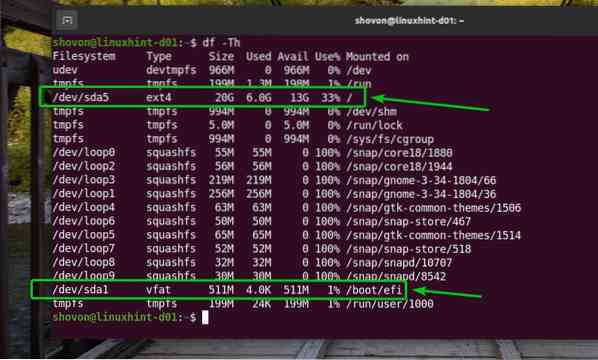
En Ubuntu, el df el comando te mostrará muchos círculo dispositivos como puede ver en la captura de pantalla a continuación.
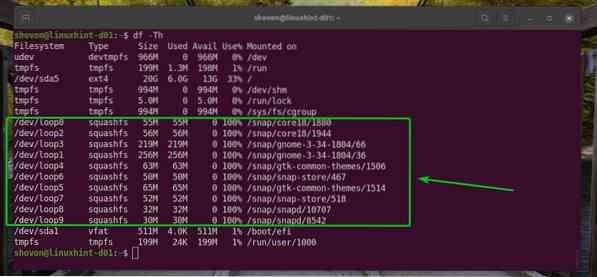
Puedes esconder el círculo dispositivos con el -X opción de la df comando de la siguiente manera:
$ df -Th -x squashfs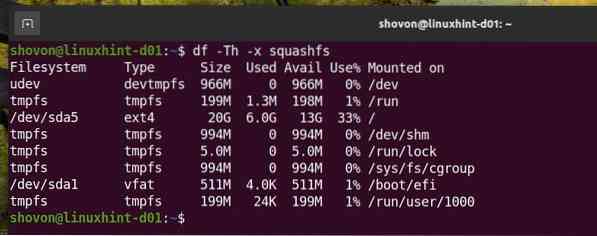
También puede ocultar el tmpfs dispositivos de la salida del df mando.
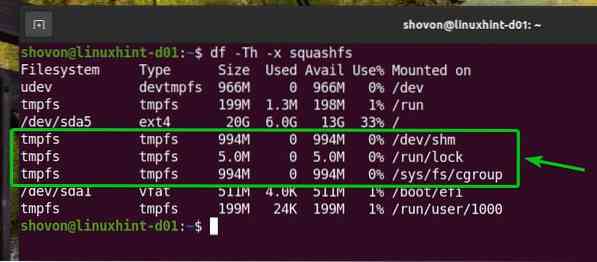
Para ocultar el tmpfs dispositivos de la salida del df también, ejecute el df comando con el -X opción de la siguiente manera:
$ df -Th -x squashfs -x tmpfs
Ahora, la salida se ve mucho más limpia. Si lo desea, puede eliminar el udev dispositivos de la salida del comando df.
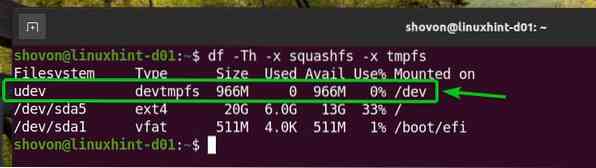
Para quitar el udev dispositivos de la salida del df también, ejecute el df comando de la siguiente manera:
$ df -Th -x squashfs -x tmpfs -x devtmpfs
Solo los dispositivos de almacenamiento físico y las particiones se mostrarán en la salida del df mando. La salida también se ve mucho mejor que antes.
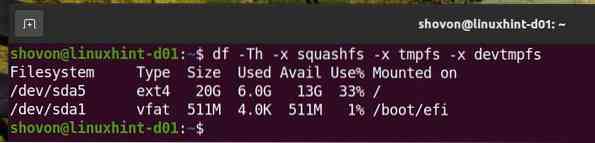
Forma 2: uso del comando lsblk
La lsblk El programa de línea de comandos está preinstalado en casi todas las distribuciones de Linux que encontrará. Puedes usar el lsblk programa de línea de comandos para encontrar el tipo de sistema de archivos de todos (montados y desmontados) los dispositivos de almacenamiento y las particiones de su computadora.
Para encontrar el tipo de sistema de archivos de todos (montados y desmontados) los dispositivos de almacenamiento y las particiones de su computadora, ejecute el lsblk comando de la siguiente manera:
$ lsblk -f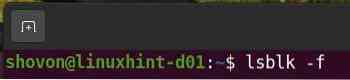
La lsblk comando le mostrará la siguiente información:
NOMBRE: El nombre del dispositivo de almacenamiento o el nombre de la partición de un dispositivo de almacenamiento.
PUNTO DE MONTAJE: El directorio donde está montado el dispositivo de almacenamiento / partición (sistema de archivos) (si está montado).
FSTYPE: El tipo de sistema de archivos del dispositivo de almacenamiento / partición.
ETIQUETA: La etiqueta del sistema de archivos del dispositivo de almacenamiento / partición.
UUID: El UUID (identificador universalmente único) del sistema de archivos del dispositivo de almacenamiento / partición.
FSUSE%: El porcentaje de espacio en disco que se utiliza desde el dispositivo de almacenamiento / partición.
FSAVAIL: La cantidad de espacio libre en disco del dispositivo de almacenamiento / partición
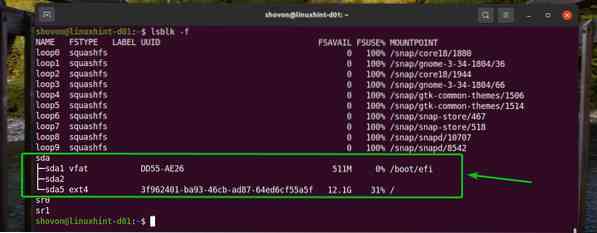
Al igual que antes, puede ocultar los dispositivos de bucle de la salida del lsblk mando.
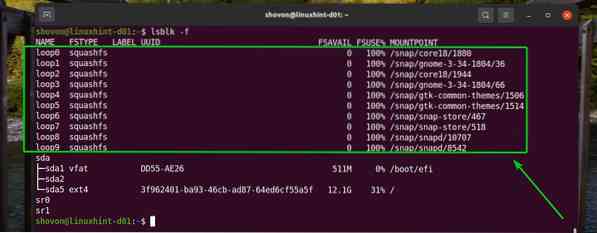
Para ocultar los dispositivos de lazo de la salida del lsblk comando, ejecute el lsblk comando con el -e7 opción de la siguiente manera:
$ lsblk -f -e7
Como puede ver, todos los dispositivos de bucle se eliminan de la salida del lsblk mando. La salida se ve mucho más limpia que antes.
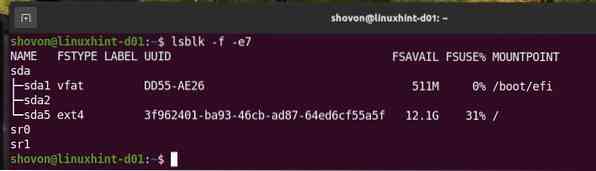
Forma 3: usando el comando blkid
La blkid El programa de línea de comandos está preinstalado en casi todas las distribuciones de Linux que encontrará. Puedes usar el blkid programa de línea de comandos para encontrar el tipo de sistema de archivos de todos (montados y desmontados) los dispositivos de almacenamiento y las particiones de su computadora.
Para encontrar el tipo de sistema de archivos de todos (montados y desmontados) los dispositivos de almacenamiento y las particiones de su computadora, ejecute el blkid comando de la siguiente manera:
$ blkid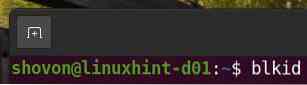
La lsblk El comando le mostrará la siguiente información:
NOMBRE: El nombre del dispositivo de almacenamiento o el nombre de la partición del dispositivo de almacenamiento. I.mi. / dev / sda1, / dev / sda5.
UUID: El UUID (identificador universalmente único) del sistema de archivos del dispositivo de almacenamiento / partición.
TIPO: El tipo de sistema de archivos del dispositivo de almacenamiento / partición.
PARTUUID: El UUID (identificador universalmente único) de la partición.
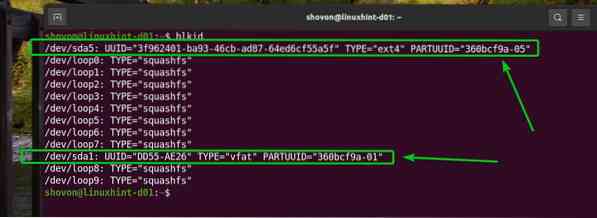
También puede ocultar los dispositivos de bucle de la salida del comando blkid como antes.
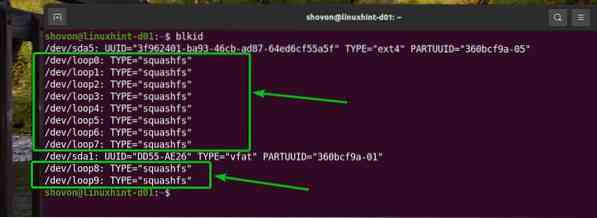
Para ocultar los dispositivos de lazo de la salida del blkid comando, ejecute el blkid comando de la siguiente manera:
$ blkid | grep -v 'TYPE = "squashfs"'
Como puede ver, los dispositivos de lazo no se muestran en la salida del blkid mando. La salida se ve mucho mejor que antes.

Forma 4: usando el comando de archivo
La expediente El programa de línea de comandos está preinstalado en casi todas las distribuciones de Linux que encontrará. Puedes usar el encontrar programa de línea de comandos para identificar el tipo de archivo de un archivo en Linux. Como todo dispositivo se considera un expediente en Linux, puede usar el programa de línea de comandos de búsqueda para determinar el tipo de sistema de archivos de un dispositivo de almacenamiento o partición en Linux.
Por ejemplo, para determinar el tipo de sistema de archivos de la partición sdb1, puedes ejecutar el expediente comando de la siguiente manera:
$ archivo sudo -sL / dev / sda1
Si lee la salida del comando de archivo, puede ver que el sdb1 la partición está usando el FAT32 sistema de archivos.
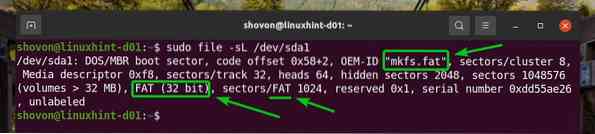
De la misma manera, puede encontrar el tipo de sistema de archivos del sda5 partición con el expediente comando de la siguiente manera:
$ archivo sudo -sL / dev / sda5
Como puede ver, la partición sda5 está usando el EXT4sistema de archivos.

Forma 5: uso del comando mount y el archivo / etc / mtab
La / etc / mtab El archivo contiene una entrada para todos los dispositivos de almacenamiento montados y las particiones de su computadora. Puede leer este archivo para encontrar el tipo de sistema de archivos de sus dispositivos de almacenamiento y particiones. La montar El programa de línea de comandos también imprime el contenido del / etc / mtab expediente. Entonces, puedes usar el montar programa de línea de comandos también para encontrar los mismos datos.
Puede leer el contenido del / etc / mtab archivo con el siguiente comando:
$ sudo / etc / mtab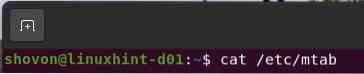
Como puede ver, hay mucha información de montaje en el archivo / etc / mtab.
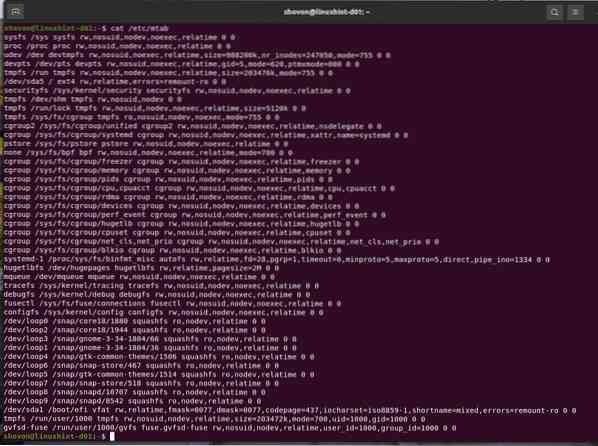
Puede encontrar la misma información con el montar comando como puede ver en la captura de pantalla a continuación.
$ montaje
Como el / etc / mtab archivo o la salida del comando de montaje tiene muchas entradas de montaje, es difícil de interpretar. Puedes usar el grep comando para filtrar la salida y encontrar lo que necesita muy fácilmente.
Por ejemplo, para encontrar el tipo de sistema de archivos del sda1 partición usando el montar comando o / etc / mtab archivo, ejecute uno de los siguientes comandos:
$ cat / etc / mtab | grep / dev / sda1O,
$ mount | grep / dev / sda1
Como puede ver, el tipo de sistema de archivos del sda1 la partición es FAT32 / vfat
 .
.
De la misma manera, para encontrar el tipo de sistema de archivos del sda5 partición usando el montar comando o / etc / mtab archivo, ejecute uno de los siguientes comandos:
$ cat / etc / mtab | grep / dev / sda5O,
$ mount | grep / dev / sda5
Como puede ver, el tipo de sistema de archivos del sda5 la partición es EXT4.

Forma 6: uso del archivo / etc / fstab
La / etc / fstab El archivo mantiene una entrada para cada uno de los dispositivos de almacenamiento o particiones que se montará automáticamente en el momento del arranque. Por lo tanto, puede leer este archivo para encontrar el tipo de sistema de archivos de su dispositivo de almacenamiento o partición deseada.
Suponga que su computadora no está configurada para montar un dispositivo de almacenamiento o una partición en el momento del arranque automáticamente. En ese caso, es muy probable que no haya ninguna entrada para ese dispositivo de almacenamiento o partición en el / etc / fstab expediente. En ese caso, no encontrará ninguna información sobre ese dispositivo de almacenamiento o partición en el / etc / fstab expediente. Deberá utilizar los otros métodos descritos en este artículo para encontrar el tipo de sistema de archivos o la partición del dispositivo de almacenamiento.
Puede leer el contenido del archivo / etc / fstab con el siguiente comando:
$ cat / etc / fstab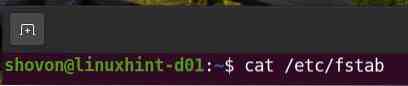
El contenido del / etc / fstab expediente.
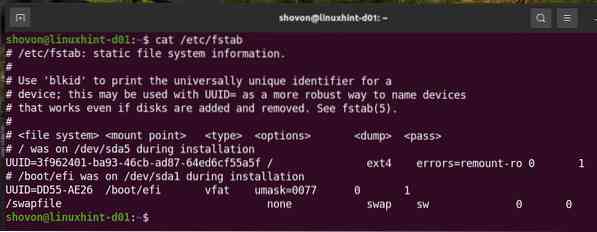
Puede ver que el dispositivo de almacenamiento o la partición con el UUID 3f962401-ba93-46cb-ad87-64ed6cf55a5f usa el EXT4 sistema de archivos.
El dispositivo de almacenamiento o la partición que tiene el UUID dd55-ae26 está usando el vfat / FAT32 sistema de archivos.
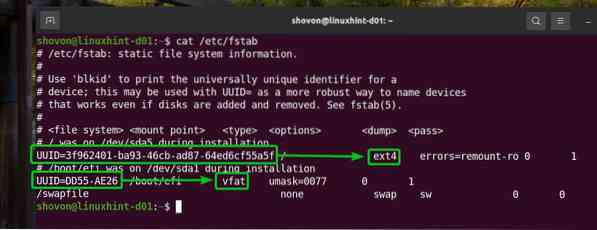
Las líneas que comienzan con un # en el / etc / fstab el archivo es un comentario. Estas líneas no tienen un propósito real. Se utilizan únicamente con fines de documentación.
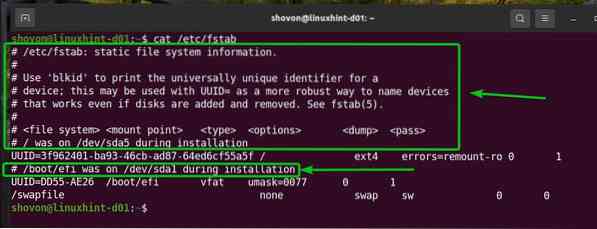
Si lo desea, puede ocultarlos usando el grep comando de la siguiente manera:
$ grep -v '^ #' / etc / fstab
Como puede ver, los comentarios desaparecieron y el resultado se ve mucho más limpio que antes.
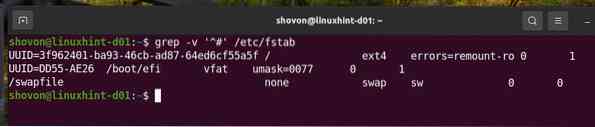
La / etc / fstab el archivo usa UUID en lugar del nombre del dispositivo de almacenamiento o el nombre de la partición de forma predeterminada. Puedes usar el blkid comando para convertir el UUID al nombre del dispositivo de almacenamiento o al nombre de la partición.
Por ejemplo, para convertir el UUID 3f962401-ba93-46cb-ad87-64ed6cf55a5f al nombre del dispositivo de almacenamiento o partición, ejecute el blkid comando de la siguiente manera:
$ blkid -U 3f962401-ba93-46cb-ad87-64ed6cf55a5f
Como puede ver, la partición sda5 tiene el UUID 3f962401-ba93-46cb-ad87-64ed6cf55a5f.

De la misma forma, puede encontrar el dispositivo de almacenamiento o el nombre de la partición que tiene el UUID DD55-AE26 como sigue:
$ blkid -U DD55-AE26
Como puede ver, la partición sda1 tiene el UUID DD55-AE26.
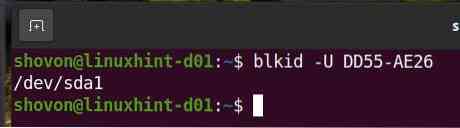
Conclusión:
Este artículo le ha mostrado diferentes formas de determinar el tipo de sistema de archivos de un dispositivo de almacenamiento / partición en Linux. Te he mostrado cómo usar el df, lsblk, blkid, archivo, y montar comando para determinar el tipo de sistema de archivos de los dispositivos de almacenamiento y las particiones de Linux. También le he mostrado cómo determinar el tipo de sistema de archivos de los dispositivos de almacenamiento y las particiones de su sistema Linux leyendo el / etc / mtab y / etc / fstab archivos.
Referencias:
[1] Sistema de archivos - Wikipedia - https: // en.wikipedia.org / wiki / Sistema_de_archivos
 Phenquestions
Phenquestions


